어느 날 갑자기 잘 쓰던 컴퓨터가 새파란 화면을 띄우며 ‘INACCESSIBLE_BOOT_DEVICE’라는 낯선 문구를 내뱉는다면, 정말이지 머리끝까지 쭈뼛 서는 경험이 아닐 수 없습니다. 저도 가끔 이런 불청객과 마주할 때마다 식은땀을 흘리곤 했는데요. 특히 최근 고성능 SSD로 업그레이드했거나 윈도우 11 을 새로 설치하려다 이 오류 때문에 며칠 밤낮을 고생했다는 분들의 이야기를 정말 많이 듣고 있어요.
멀쩡하던 컴퓨터가 갑자기 부팅조차 되지 않을 때의 그 막막함이란… 오죽하면 컴퓨터를 창밖으로 던져버리고 싶다는 충동까지 든다고 하잖아요? 하지만 걱정 마세요! 복잡하고 어려운 전문 용어 때문에 헤매셨던 모든 분들을 위해, 제가 직접 겪어보고 수많은 케이스를 통해 얻은 경험과 노하우를 바탕으로, 이 지긋지긋한 부팅 오류를 빠르고 확실하게 해결하는 방법을 쉽고 명확하게 알려드릴게요.
여러분의 소중한 컴퓨터를 다시 건강하게 되살릴 수 있는 모든 꿀팁들을, 아래 글에서 정확하게 알아보도록 할게요!
갑작스러운 블루스크린, INACCESSIBLE BOOT DEVICE! 당황하지 말고 이렇게 해보세요

어느 날 갑자기 컴퓨터가 먹통이 되면서 새파란 화면에 ‘INACCESSIBLE BOOT DEVICE’라는 섬뜩한 문구가 뜬다면, 정말이지 심장이 쿵 내려앉는 기분일 거예요. 저도 예전에 잘 쓰던 컴퓨터가 갑자기 저런 문구를 띄우면서 말썽을 부린 적이 있었는데, 그때의 당황스러움이란… 정말 겪어본 사람만이 알 수 있죠.
특히 중요한 작업 중이었다면 더욱 하늘이 무너지는 느낌이 들 수도 있습니다. 이 오류는 말 그대로 컴퓨터가 부팅에 필요한 장치(주로 SSD나 HDD)를 찾을 수 없거나 접근할 수 없을 때 발생하는데요. 원인은 생각보다 다양해요.
단순한 설정 오류부터 하드웨어 문제까지, 여러 가지 가능성을 염두에 두어야 합니다. 하지만 너무 걱정 마세요. 제가 직접 여러 상황을 겪어보고 많은 분들의 컴퓨터를 고쳐드리면서 얻은 경험으로 미루어 볼 때, 대부분은 생각보다 간단한 방법으로 해결할 수 있답니다.
마치 길을 잃은 컴퓨터를 다시 올바른 길로 안내해주는 것처럼 말이죠. 이제부터 여러분의 소중한 컴퓨터를 다시 정상으로 돌려놓을 수 있는 특급 노하우를 하나하나 풀어볼게요. 제가 알려드리는 단계들을 차근차근 따라 하다 보면, 어느새 컴퓨터가 언제 그랬냐는 듯 멀쩡하게 작동하는 모습을 보게 되실 거예요.
부팅 장치 순서, 이거 하나만 바꿔도 해결된다고?
가장 먼저 확인해야 할 부분은 바로 BIOS/UEFI 설정에서 부팅 장치 순서입니다. 저도 처음에 이 오류를 만났을 때, “뭐가 문제지?” 하면서 헤매다가 결국 BIOS 설정을 확인했을 때 허탈했던 경험이 있어요. 알고 보니 새로 설치한 드라이브가 부팅 순서에서 밀려나 있었던 거죠.
컴퓨터는 전원이 켜지면 BIOS/UEFI가 지정한 순서대로 저장 장치를 확인하며 운영체제를 찾는데, 이때 윈도우가 설치된 드라이브가 다른 장치(예: USB 메모리, CD/DVD 드라이브)보다 후순위로 밀려있거나 아예 인식되지 않으면 이 오류가 발생합니다. 특히 SSD를 새로 교체했거나, 기존 드라이브 외에 다른 저장 장치를 추가했을 때 이런 문제가 자주 발생해요.
해결 방법은 간단해요. 컴퓨터를 켤 때 특정 키(주로 F2, Del, F10 등 제조사마다 다름)를 눌러 BIOS/UEFI 설정으로 진입한 다음, ‘Boot’ 또는 ‘부팅’ 메뉴로 이동해서 주 운영체제가 설치된 드라이브(대부분 SSD나 HDD)가 가장 먼저 부팅되도록 순서를 변경해주면 됩니다.
간혹 ‘Boot Option #1’, ‘Boot Priority’ 같은 이름으로 되어 있는 경우도 있으니 꼼꼼히 살펴보세요. 이 설정 하나만으로도 의외로 많은 분들이 문제를 해결하곤 합니다.
VMD 설정 확인, 특히 인텔 CPU 사용자라면 주목!
최근 인텔 CPU를 사용하는 시스템에서 SSD 교체나 윈도우 재설치 후 ‘INACCESSIBLE_BOOT_DEVICE’ 오류가 발생하는 경우를 심심찮게 보게 됩니다. 바로 ‘VMD(Volume Management Device)’ 설정 때문인데요. VMD는 인텔의 스토리지 기술 중 하나로, NVMe SSD의 성능 향상이나 RAID 구성을 위해 사용되곤 합니다.
그런데 윈도우 설치 시 VMD 드라이버가 제대로 설치되지 않거나, 설치 과정에서 VMD 관련 설정을 잘못 건드렸을 때 부팅 장치에 접근할 수 없다는 오류가 발생할 수 있습니다. 특히 윈도우 10 이나 11 을 새로 설치하려고 할 때 VMD 드라이버가 없어서 SSD를 인식하지 못하는 경우도 잦고요.
이 문제를 해결하려면 BIOS/UEFI 설정으로 다시 들어가서 ‘Advanced’ 또는 ‘고급’ 메뉴 안에 있는 ‘VMD setup menu’를 찾아 설정을 변경해야 합니다. 보통 ‘Enabled’ 되어 있는 VMD를 ‘Disabled’로 바꾸는 것이 일반적인 해결책인데, 이 설정은 메인보드 제조사와 바이오스 버전에 따라 위치나 이름이 조금씩 다를 수 있으니 주의 깊게 찾아봐야 합니다.
VMD를 비활성화하면 일반적으로 윈도우가 SSD를 제대로 인식하고 부팅될 수 있게 되죠. 하지만 만약 RAID 구성을 사용하고 있다면 이 설정을 변경하기 전에 반드시 백업을 해두는 것이 좋습니다.
SSD/하드 드라이브 연결 상태와 케이블 점검의 중요성
아무리 소프트웨어적인 설정을 다 뒤져봐도 답이 없다면, 이제 하드웨어적인 부분을 의심해볼 차례입니다. “에이, 설마 케이블 문제겠어?”라고 생각하시는 분들도 많겠지만, 생각보다 흔하게 발생하는 원인 중 하나가 바로 저장 장치의 물리적인 연결 문제입니다. 저도 예전에 컴퓨터 청소를 하다가 SATA 케이블이 살짝 헐거워진 것을 모르고 조립했다가 이 오류를 만난 적이 있어요.
그때 얼마나 당황했던지… 케이블이 완전히 빠지지 않고 살짝만 헐거워져도 접촉 불량이 발생하여 제대로 인식되지 않을 수 있거든요. 특히 데스크톱 컴퓨터의 경우, 내부 청소를 하거나 다른 부품을 교체하다가 무심코 SATA 데이터 케이블이나 전원 케이블이 제대로 연결되지 않거나 느슨해지는 경우가 많습니다.
노트북의 경우에도 SSD를 교체한 후에 결착이 완벽하지 않아서 문제가 생기기도 합니다. 그러니 컴퓨터 전원을 완전히 끄고, 전원 케이블까지 분리한 다음, 조심스럽게 본체를 열어서 SSD나 HDD에 연결된 SATA 케이블과 전원 케이블이 단단히 연결되어 있는지 다시 한번 확인해주는 것이 좋습니다.
가능하다면 케이블을 완전히 뺐다가 다시 끼우거나, 여분의 케이블이 있다면 새 케이블로 교체해보는 것도 좋은 방법이에요. 이런 사소한 연결 문제만으로도 컴퓨터가 부팅 장치를 찾지 못해 오류를 뿜어낼 수 있답니다.
망가진 시스템 파일, 윈도우 시동 복구로 되살리기
하드웨어적인 문제는 없는 것 같은데 여전히 오류가 발생한다면, 이번에는 윈도우 시스템 파일 자체에 문제가 생겼을 가능성을 고려해봐야 합니다. 운영체제의 핵심 파일이 손상되거나, 중요한 부팅 관련 파일들이 깨져서 부팅 장치에 접근하지 못하는 경우죠. 윈도우 업데이트 중 오류가 발생했거나, 악성코드 감염, 혹은 갑작스러운 전원 차단 등이 원인이 될 수 있습니다.
이럴 때는 윈도우의 ‘시동 복구’ 기능을 활용해보는 것이 좋습니다. 윈도우 설치 미디어를 이용하거나, 컴퓨터가 여러 번 부팅 실패를 하면 자동으로 진입하는 ‘자동 복구’ 화면에서 ‘고급 옵션’으로 들어가 ‘시동 복구’를 선택할 수 있습니다. 저도 이 방법으로 시스템 파일을 복구해서 오류를 해결했던 경험이 여러 번 있어요.
시동 복구는 부팅에 필요한 파일을 검사하고 손상된 파일을 자동으로 복구해주기 때문에, 별다른 지식 없이도 시도해볼 수 있는 효과적인 방법입니다. 만약 시동 복구로도 해결이 안 된다면 ‘시스템 복원’ 기능을 사용해서 오류가 발생하기 이전 시점으로 컴퓨터를 되돌리는 것도 좋은 방법입니다.
물론 시스템 복원 지점이 미리 만들어져 있어야겠죠. 이러한 복구 기능들은 윈도우를 다시 설치하는 번거로움을 덜어줄 수 있는 아주 유용한 도구들입니다.
| 문제 유형 | 주요 원인 | 권장 해결 방법 |
|---|---|---|
| BIOS/UEFI 설정 오류 | 부팅 순서 변경, VMD 설정, 드라이브 인식 문제 | BIOS/UEFI 진입 후 부팅 순서 조정, VMD 비활성화 |
| 물리적 연결 문제 | 느슨하거나 손상된 SATA/전원 케이블 | 케이블 재연결 및 교체, SSD/HDD 장착 확인 |
| 윈도우 시스템 파일 손상 | 업데이트 오류, 악성코드, 전원 차단 | 윈도우 시동 복구, 시스템 복원 기능 활용 |
| 드라이버 충돌/손상 | 새 하드웨어 설치, 드라이버 업데이트 오류 | 안전 모드 진입 후 드라이버 롤백/재설치 |
윈도우 재설치, 마지막 히든카드일까? (데이터 백업은 필수!)
앞서 말씀드린 모든 방법들을 시도해봤음에도 불구하고 여전히 ‘INACCESSIBLE_BOOT_DEVICE’ 오류가 해결되지 않는다면, 어쩔 수 없이 윈도우를 새로 설치하는 방법을 고려해야 할 수도 있습니다. 이건 마치 모든 약을 써봐도 안 될 때 마지막으로 수술을 선택하는 것과 같아요.
저도 정말 여러 방법으로 시도하다가 결국엔 깔끔하게 윈도우를 재설치하고 문제가 해결되었을 때의 후련함을 잊을 수 없습니다. 운영체제 자체에 깊은 문제가 발생했거나, 알 수 없는 여러 복합적인 요인들로 인해 오류가 해결되지 않을 때 가장 확실한 해결책이 될 수 있습니다.
하지만 윈도우를 재설치하게 되면 C 드라이브에 저장된 모든 데이터가 삭제되기 때문에, 이 방법은 최후의 수단으로 생각해야 합니다. 만약 중요한 데이터가 있다면, 윈도우 설치 USB 등으로 부팅하여 다른 드라이브로 데이터를 옮기거나, 외부 저장 장치에 백업하는 작업을 먼저 진행해야 합니다.
윈도우 재설치 과정에서 VMD 드라이버 문제 등으로 SSD가 인식되지 않을 수 있으니, 이 점도 미리 확인해두는 것이 좋습니다. 최신 윈도우 설치 미디어를 준비하고, BIOS/UEFI에서 부팅 순서를 설치 미디어로 변경한 다음, 차근차근 윈도우 설치를 진행하면 됩니다.
윈도우 재설치는 다소 시간이 걸리고 번거롭지만, 대부분의 소프트웨어적인 문제를 한 방에 해결할 수 있는 강력한 방법임은 틀림없습니다.
드라이버 문제, 특히 새 하드웨어 설치 후라면 더!
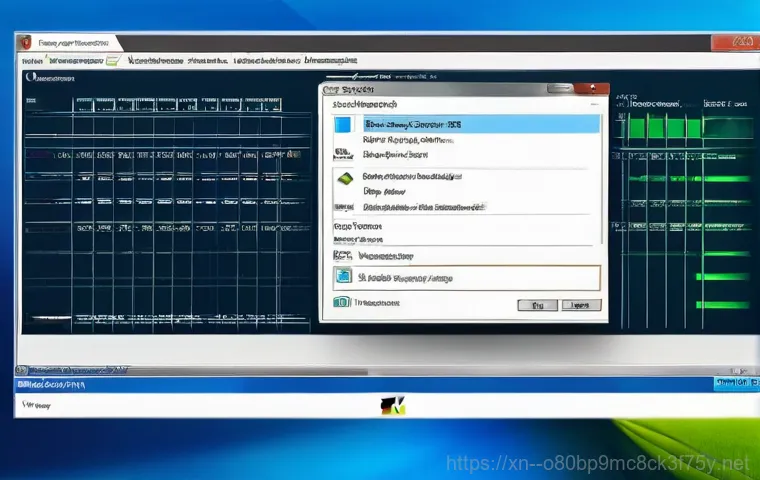
새로운 부품, 예를 들어 그래픽 카드나 다른 저장 장치를 추가한 후에 이 오류가 발생했다면, 드라이버 충돌이나 설치 오류를 의심해봐야 합니다. 드라이버는 운영체제가 하드웨어를 인식하고 제어하기 위해 반드시 필요한 소프트웨어인데, 이 드라이버가 꼬이거나 손상되면 하드웨어에 제대로 접근하지 못해서 부팅 오류로 이어질 수 있거든요.
특히 요즘처럼 윈도우 11 같은 최신 운영체제에서 특정 구형 하드웨어 드라이버와 충돌하는 경우도 종종 발생합니다. 제가 아는 지인분도 얼마 전 SSD를 교체하고 윈도우를 새로 설치했는데, 최신 드라이버가 아닌 예전 드라이버를 깔았다가 이 오류로 고생했다고 하더라고요. 이런 경우, 다행히 안전 모드 진입이 가능하다면 안전 모드에서 문제가 되는 드라이버를 제거하거나 롤백하는 방법으로 해결할 수 있습니다.
만약 안전 모드 진입조차 어렵다면, 윈도우 설치 미디어의 ‘고급 옵션’에서 ‘명령 프롬프트’를 이용해 드라이버 관련 파일을 직접 건드려야 할 수도 있어요. 하지만 이건 다소 전문적인 지식이 필요하기 때문에, 일반 사용자분들에게는 안전 모드를 통한 드라이버 조작을 먼저 시도해보시는 것을 추천합니다.
드라이버 문제는 생각보다 컴퓨터 시스템 전반에 큰 영향을 미칠 수 있으니, 새 하드웨어 설치 후 오류가 발생했다면 드라이버 상태를 꼭 확인해보세요.
메인보드 또는 스토리지 컨트롤러 불량 가능성
앞서 언급한 모든 소프트웨어적, 하드웨어적 문제 해결 방법을 다 시도했는데도 여전히 ‘INACCESSIBLE_BOOT_DEVICE’ 오류가 나타난다면, 이제는 메인보드나 스토리지 컨트롤러 자체의 물리적인 불량을 의심해봐야 합니다. 컴퓨터의 모든 부품은 메인보드를 통해 연결되고 제어되는데, 특히 저장 장치의 데이터를 읽고 쓰는 역할을 하는 스토리지 컨트롤러 부분에 문제가 생기면 아무리 완벽한 SSD나 HDD를 연결해도 운영체제를 제대로 불러올 수 없게 됩니다.
이건 마치 집의 수도관이 고장 나면 아무리 좋은 정수기를 놓아도 물이 나오지 않는 것과 비슷한 이치죠. 제가 만났던 고객 중 한 분은 몇 달째 이 오류로 고생하시다가 결국 메인보드를 교체하고 나서야 문제가 해결된 사례도 있었습니다. 다만 메인보드나 스토리지 컨트롤러 불량은 개인이 직접 진단하고 수리하기는 매우 어렵기 때문에, 전문가의 도움을 받거나 제조사의 A/S를 신청해야 하는 경우가 대부분입니다.
만약 컴퓨터 구매 후 얼마 되지 않았다면 무상 수리를 받을 수 있을 테니, 주저하지 말고 서비스 센터에 문의해보는 것이 현명한 방법입니다. 물론 이 경우 새 부품으로 교체해야 하므로 비용이 발생할 수 있지만, 장기적으로 안정적인 컴퓨터 사용을 위해서는 필요한 선택이 될 수 있습니다.
글을 마치며
오늘은 갑자기 나타나 우리를 당황하게 만드는 ‘INACCESSIBLE BOOT DEVICE’ 오류에 대해 함께 알아봤습니다. 저도 이 오류 때문에 밤잠 설치고 애태웠던 기억이 생생한데요, 결국은 하나하나 점검하며 문제를 해결했을 때의 뿌듯함은 말로 다 할 수 없었죠. 여러분도 제가 알려드린 방법들을 차근차근 따라 해보셨다면 분명히 좋은 결과를 얻으셨을 거라 믿습니다. 컴퓨터는 때론 말썽을 부리지만, 우리가 조금만 관심을 가지고 들여다보면 다시 제 역할을 톡톡히 해주는 소중한 친구 같아요. 이 포스팅이 여러분의 컴퓨터 문제를 해결하는 데 작은 등대와 같은 역할을 했기를 진심으로 바랍니다. 다음에도 더 유익하고 알찬 정보로 다시 찾아올게요!
알아두면 쓸모 있는 정보
1. 컴퓨터 블루스크린 오류는 대부분 소프트웨어적인 문제로 시작되지만, 하드웨어적인 점검 또한 필수적이에요. 겉으로 멀쩡해 보여도 내부 연결이 헐거워져 있을 수 있답니다.
2. BIOS/UEFI 설정은 컴퓨터의 가장 기본적인 설정이므로, 문제가 발생했을 때 가장 먼저 확인해야 할 부분 중 하나입니다. 부팅 순서만으로도 해결되는 경우가 의외로 많아요.
3. 최신 인텔 시스템 사용자라면 ‘VMD’ 설정에 특히 유의해야 합니다. 윈도우 설치나 SSD 교체 시 문제가 될 수 있으니, 이 부분을 미리 확인하고 조치하는 것이 현명해요.
4. 윈도우 시스템 복구 기능은 생각보다 강력합니다. 설치 미디어를 꼭 준비해두시고, 문제가 생겼을 때 시동 복구나 시스템 복원을 시도해보면 의외의 해결책이 될 수 있어요.
5. 중요한 데이터는 항상 백업하는 습관을 들이는 것이 가장 좋습니다. 아무리 조심해도 예기치 못한 상황은 언제든 발생할 수 있으니까요. 외장하드나 클라우드 서비스를 적극 활용해보세요.
중요 사항 정리
INACCESSIBLE BOOT DEVICE 오류는 부팅 장치 접근 불가 문제입니다. 가장 먼저 BIOS/UEFI에서 부팅 순서와 VMD 설정을 확인해야 합니다. 그 다음 SATA 및 전원 케이블 연결 상태를 점검하고, 윈도우 시동 복구를 시도해보세요. 최후의 수단으로 윈도우 재설치를 고려하되, 반드시 중요한 데이터는 백업해야 합니다. 모든 방법을 시도해도 해결되지 않는다면 메인보드나 스토리지 컨트롤러 불량 가능성도 염두에 두고 전문가의 도움을 받는 것이 좋습니다.
자주 묻는 질문 (FAQ) 📖
질문: “INACCESSIBLEBOOTDEVICE” 오류, 도대체 왜 갑자기 나타나는 건가요?
답변: 아, 정말 당황스러우셨죠? 이 오류는 말 그대로 컴퓨터가 부팅에 필요한 장치(하드디스크나 SSD)를 찾거나 접근할 수 없을 때 발생해요. 마치 자동차 시동을 걸었는데 엔진이 없는 것과 같은 상황이랄까요?
가장 흔한 원인으로는 저장 장치(SSD/HDD) 자체의 문제나 연결 불량, 윈도우 부팅 파일 손상, 그리고 최근 하드웨어를 교체했거나 윈도우를 새로 설치하면서 부팅 관련 설정이 꼬였을 때 나타나곤 해요. 특히 요즘처럼 SSD로 바꾸거나 윈도우 11 을 설치하다가 이 문제로 고생하는 분들이 정말 많더라고요.
제가 직접 겪어보니, 대부분은 아주 사소한 설정 하나 때문에 골머리를 앓는 경우가 많았어요.
질문: 이 오류가 떴을 때, 제가 집에서 바로 시도해볼 수 있는 해결 방법은 없을까요?
답변: 물론이죠! 저도 이 오류 때문에 몇 번 밤샘 검색을 해본 경험이 있는데요. 가장 먼저 해볼 수 있는 건 ‘BIOS/UEFI 설정’ 확인이에요.
컴퓨터를 켜자마자 F2 나 Del 키를 연타해서 BIOS 화면으로 들어가 보세요. 거기서 ‘Boot’ 메뉴를 찾아보면, 부팅 장치 순서가 보일 거예요. 여기서 윈도우가 설치된 SSD나 하드디스크가 최우선으로 설정되어 있는지 확인하고, 혹시 다른 장치가 먼저 있다면 바꿔주세요.
그리고 컴퓨터 내부의 SSD나 HDD 연결 케이블이 혹시라도 헐거워지진 않았는지 물리적인 연결 상태도 한번 확인해주는 게 좋아요. 간단한 연결 불량으로도 이 오류가 뜨는 경우가 생각보다 많거든요. 제 경험상, 의외로 이런 기본적인 것에서 해결의 실마리를 찾을 때가 많았답니다!
질문: SSD를 새로 달거나 윈도우를 다시 깔았는데 “INACCESSIBLEBOOTDEVICE”가 뜨네요. 이건 뭐가 문제일까요?
답변: 아! 이 경우 정말 많이들 겪는 시나리오예요. 저도 새 SSD로 바꾸고 신나서 윈도우를 깔았다가 이 오류를 만나 식겁했던 적이 있어요.
보통 이런 상황에서는 몇 가지를 의심해볼 수 있는데요. 첫째, 새 SSD로 교체하면서 기존의 ‘복구 파티션’이나 ‘EFI 시스템 파티션’ 같은 중요한 부팅 관련 파티션이 제대로 옮겨지지 않았을 수 있어요. 이 파티션들이 부팅에 필수적이거든요.
둘째, 최신 메인보드에서는 ‘VMD(Volume Management Device) 설정’이나 SATA 컨트롤러 모드(AHCI/RAID)가 문제일 때가 있어요. 윈도우 설치 전에 BIOS/UEFI에서 이 VMD 설정을 끄거나, SATA 모드를 AHCI로 변경해야 윈도우가 저장 장치를 제대로 인식할 수 있답니다.
특히 윈도우 11 을 설치할 때 이런 설정 문제로 고생하는 분들이 많으니, 꼭 메인보드 제조사 설명서를 참고해서 BIOS 설정을 다시 한번 꼼꼼히 확인해보시는 걸 추천해요. 작은 설정 하나가 컴퓨터를 살릴 수도, 죽일 수도 있다는 걸 직접 경험해보니 더 와닿더라고요!
